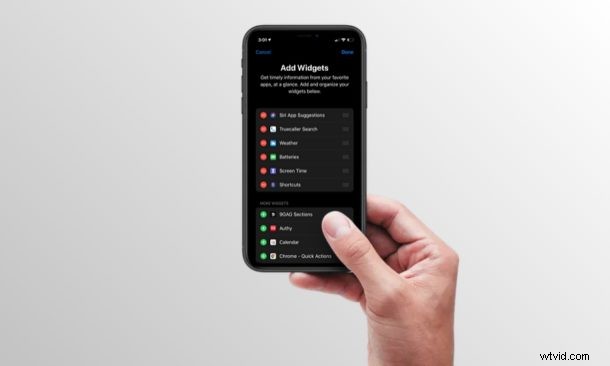
La vista Oggi su iPhone e iPad è una funzione utile che fornisce brevi informazioni sulla giornata come meteo, utilizzo dello schermo, percentuale della batteria, notizie e molto altro. Inoltre, puoi anche ottenere informazioni dalle tue app preferite con l'aiuto dei widget. Questo articolo ti mostrerà come aggiungere widget alla schermata Oggi di iPhone e iPad.
Nota:se stai utilizzando una versione iOS moderna (iOS 14 o successiva), puoi anche aggiungere widget alla schermata iniziale di iPhone.
La sezione Today View ridisegnata è stata introdotta per la prima volta insieme al rilascio di iOS 12, ma Apple ha apportato alcuni miglioramenti negli ultimi due anni. Questa è una funzionalità che può essere personalizzata in base alle tue preferenze. Se desideri ottenere informazioni da un'app di terze parti nella vista Oggi, dovrai prima aggiungere il relativo widget, ma non è affatto un processo complicato.
Se sei interessato a scoprire come funziona, continua a leggere per scoprire come aggiungere widget alla vista Oggi sia su iPhone che su iPad.
Come aggiungere widget alla vista Oggi su iPhone e iPad
Per impostazione predefinita, noterai già alcuni widget stock nella vista Oggi come Meteo, Promemoria, Contatti preferiti, Batteria e altro. Oltre ad aggiungere nuovi widget, durante questa procedura puoi anche riorganizzare i widget esistenti. Quindi, senza ulteriori indugi, diamo un'occhiata ai passaggi necessari.
- Scorri verso destra dalla schermata iniziale del tuo iPhone e iPad per accedere alla sezione "Vista Oggi".
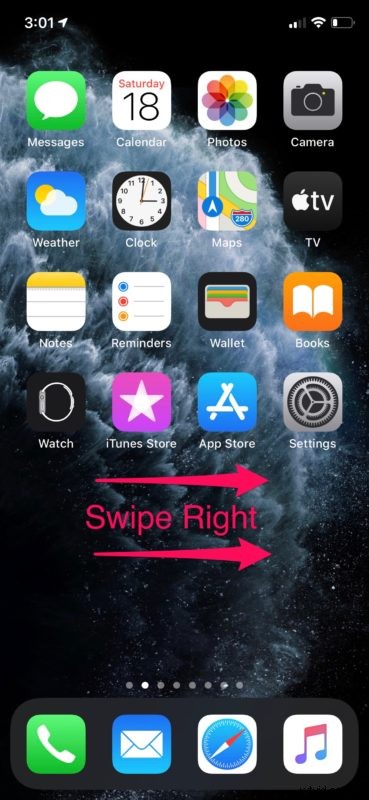
- Qui, scorri fino in fondo e tocca "Modifica".
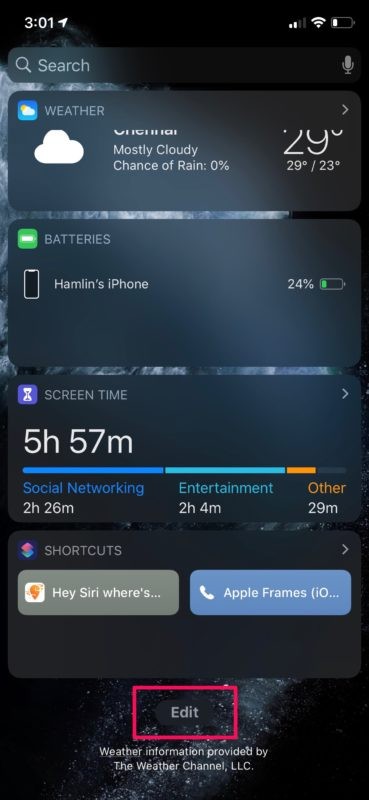
- In questo menu vedrai tutte le app che stanno attualmente visualizzando i widget nella vista Oggi. Se scorri verso il basso, troverai l'elenco delle app in grado di visualizzare i widget. Quindi, se desideri aggiungere nuovi widget, tocca semplicemente l'icona "+" situata proprio accanto al nome dell'app. Puoi selezionare più app contemporaneamente qui.
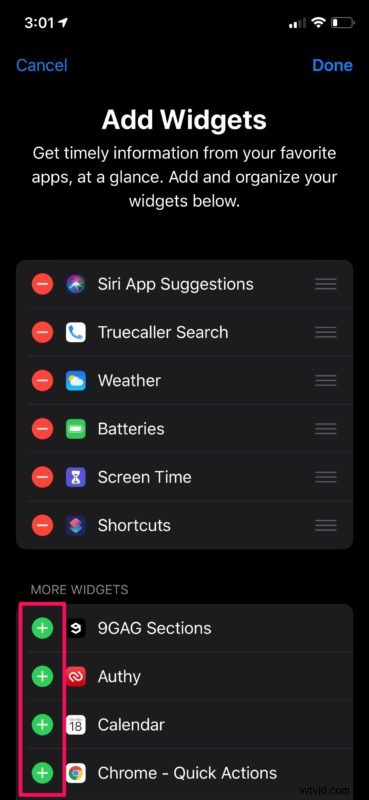
- I nuovi widget che aggiungi vengono visualizzati in basso nella vista Oggi. Tuttavia, se desideri riorganizzarli, tieni premuta l'icona della "linea tripla" come mostrato di seguito, quindi spostala in base alle tue preferenze. Al termine della selezione, tocca semplicemente "Fatto" per confermare le modifiche.
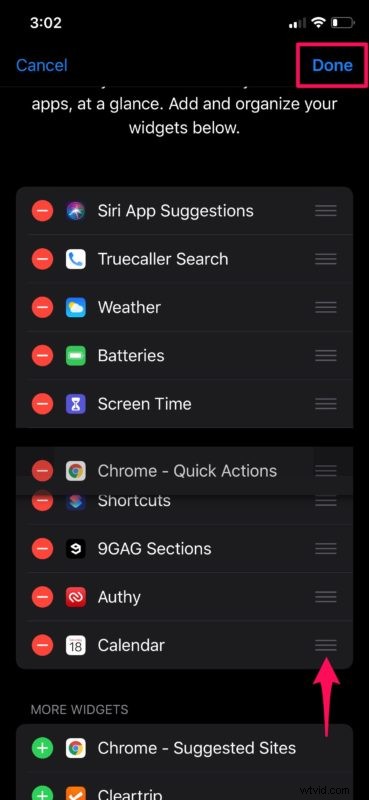
- Ora, se scorri la Visualizzazione Oggi, troverai tutti i widget appena aggiunti proprio dove volevi che fossero, visualizzando brevi informazioni o fornendo scorciatoie per eseguire varie azioni all'interno di tali app.
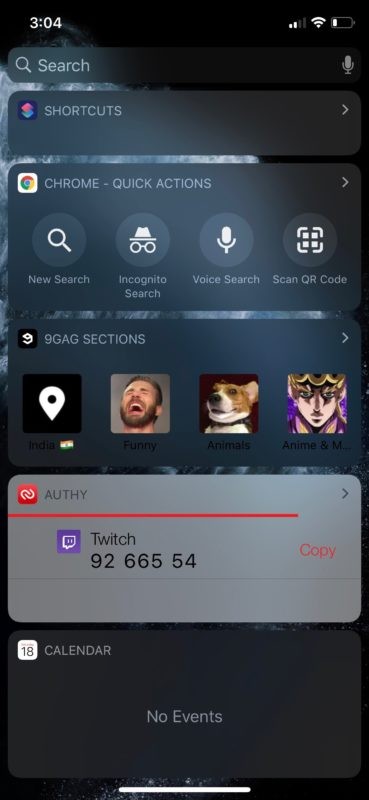
Se hai seguito con successo, ora sai come aggiungere più widget alla sezione Oggi sul tuo iPhone e iPad.
Vale la pena notare qui che puoi aggiungere widget solo per le app che supportano questa funzione. Ci sono molte app di terze parti sull'App Store che mancano ancora del supporto per i widget, quindi non preoccuparti se non riesci a trovare i widget per una delle tue app preferite nel menu di personalizzazione di Today View.
Questo è probabilmente il modo più rapido per accedere alla maggior parte delle informazioni che desideri, a colpo d'occhio sul tuo dispositivo iOS. Il motivo per cui lo diciamo è dovuto al fatto che accedi alla sezione Oggi senza nemmeno dover sbloccare il tuo dispositivo. Gli utenti possono semplicemente scorrere verso destra dalla schermata di blocco e possono ottenere informazioni dai widget che hanno aggiunto.
Un'altra cosa da tenere a mente è che iPad ti consente anche di aggiungere widget alla schermata principale sulle ultime versioni di iPadOS. Anche l'aggiunta di widget a quella schermata è la stessa di questo tutorial.
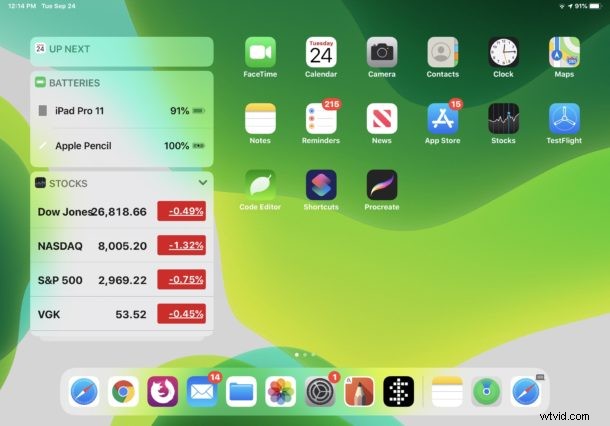
Detto questo, il tuo dispositivo deve essere sbloccato prima di poter effettuare qualsiasi tipo di personalizzazione nella sezione Vista Oggi sul tuo iPhone o iPad. Bene, se non sei interessato ad alcuni widget proprietari che Apple ha aggiunto al tuo dispositivo, assicurati di rimuovere quei widget non necessari dalla Visualizzazione Oggi e di liberare spazio.
Sei riuscito ad aggiungere i widget per le tue app preferite alla schermata Oggi del tuo iPhone e iPad? Cosa ne pensi di questa pratica funzione che ti consente di accedere a tutte le informazioni necessarie a colpo d'occhio? Facci sapere i tuoi pensieri e opinioni nella sezione commenti in basso.
